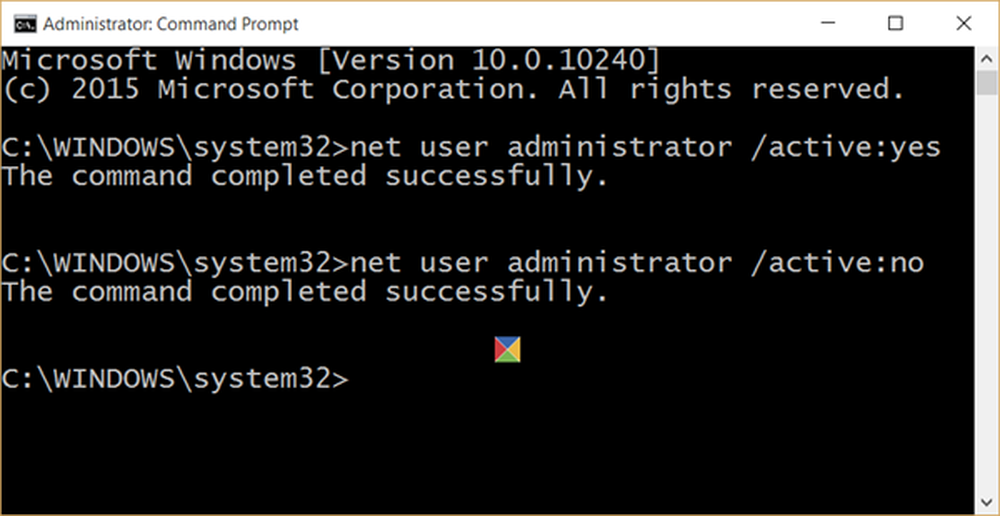Deze app kan Windows Store-apps opnieuw installeren of opnieuw registreren niet in Windows 10/8 openen

Tot nu toe hebben we veel problemen gezien waarbij gebruikers problemen ondervonden bij het gebruik Metro of Modern of Universal of Windows Store-apps in Windows 10 en Windows 8.1. Soms weigeren de apps te starten en nemen ze je mee terug naar de Start scherm. In sommige andere scenario's kunt u ontvangen Deze app kan niet openen fout. In weer andere gevallen kunnen gebruikers bestaande apps niet bijwerken om de problemen op te lossen die ze ondervinden met de huidige versie. In al dergelijke gevallen is er één ding dat je kunt proberen, en dat is om te doen opnieuw registreren of de apps opnieuw installeren.
Deze app kan niet openen

Als de systeem-apps niet kunnen starten vanwege problemen met het gebruikersaccount, kan het probleem worden opgelost door een nieuw beheerdersaccount te maken, omdat ramen stelt apps automatisch in op de fabrieksinstellingen voor nieuwe accounts. Het opnieuw registreren van apps is een offline bewerking en daarvoor hoeft u geen verbinding met internet te blijven houden. Dit kan worden gedaan door een eenvoudige opdracht in te voeren Windows PowerShell. Als u problemen ondervindt met meerdere problemen met apps op uw systeem, probeert u de apps opnieuw te registreren en verwijdert u de problemen.
Registreer of installeer Windows Store-apps opnieuw
1. Maak een Systeemherstelpunt eerste. Druk vervolgens op Windows-toets + Q, type powershell en selecteer Windows PowerShell uit de resultaten, klik er met de rechtermuisknop op en kies Als administrator uitvoeren.
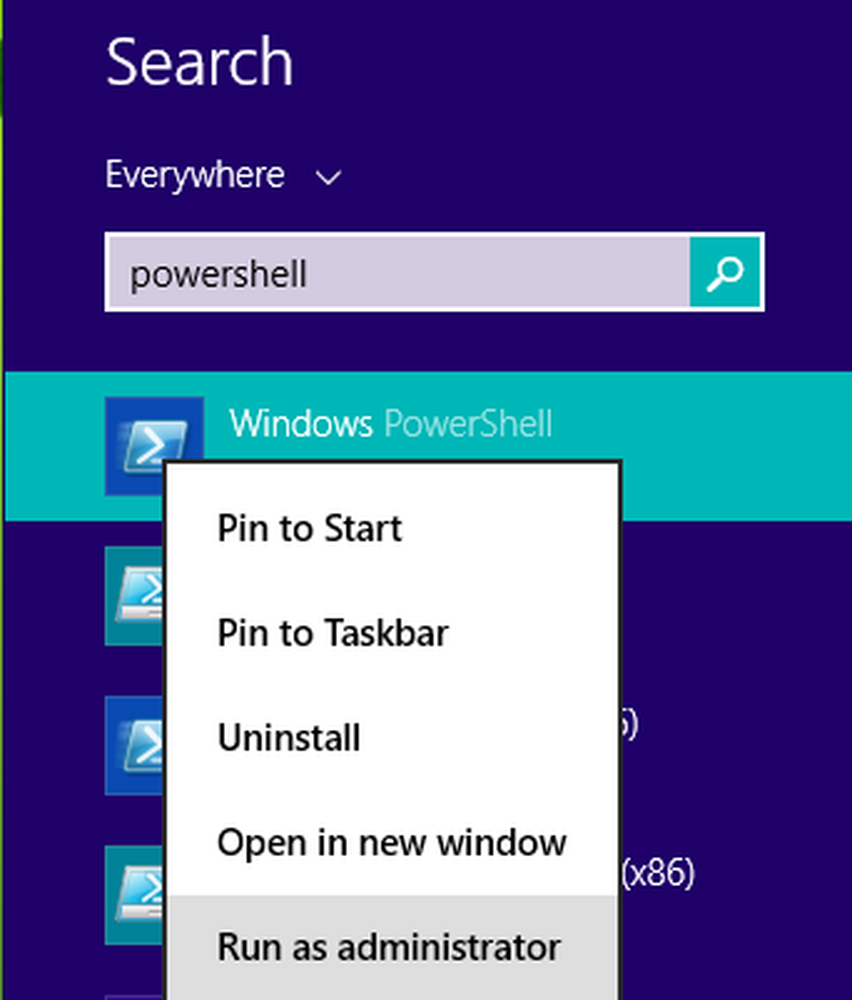
2. In de administratieve Windows PowerShell venster, typ volgende opdracht en druk op invoeren sleutel dan:
Get-AppXPackage | Foreach Add-AppxPackage -DisableDevelopmentMode -Register "$ ($ _. InstallLocation) \ AppXManifest.xml"

Nadat de opdracht met succes is uitgevoerd, kunt u sluiten Windows PowerShell en start de machine opnieuw op. Na het opnieuw opstarten van het systeem, problemen met apps op uw ramen moet worden opgelost.
Na de November Update, als u deze methode gebruikt om dit probleem met de Appx PowerShell-cmdlet op te lossen, heeft dit problemen met uw Windows Store-apps veroorzaakt. Maar als je hebt geïnstalleerd Windows 10 jubileum-update, het werkt nu - ik heb dit persoonlijk geprobeerd - Admin. 1 juli 2016.
Als uw apps niet goed werken, kunt u dat ook reset de Windows Store-apps met een klik op de knop.